人物角色绑定之通道盒IK/FK无缝切换(二)
四、创建约束
Step01 选择定位器,按住Shift键加选IK,执行Constrain>Pole Vector (约束>极向量)命令,这样调节定位器时,胳臂就能够旋转了,如下图(左)所示。
Step02 选择圆环控制器R_IK_ shou_crv,按住Shift键加选IK,单击Constrain>Point>口 (约束>点>口)打开选项窗口,勾选Maintain offset (保持偏移)选项,如下图(右)所示,然后单击Apply(应用)按钮,创建一个点约束。
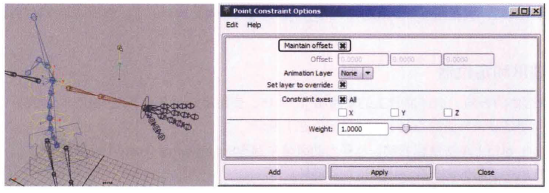
Step03 选择圆环控制器R_ IK_ shou_crv,按住Shift键加选手臂的骨骼IK_ R_ shou16, 单击Constrain>Orient>口(约束>方向>口)打开选项窗口,勾选Maintain offset (保持偏移)选项,然后单击Apply (应用)按钮,创建一个方向约束,这样调节圆环控制器时,手部就会跟随运动了,如下图所示。
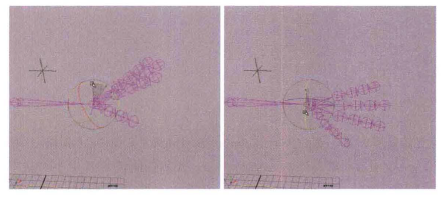
五、为IK赋予颜色
Step01 选择圆环控制器R_ IK_ shou _crv,按CtrI+A键打开其属性编辑器,在R_IK _shou _crv标签下Display (显示)卷展栏的Drawing Overrides (绘制覆盖)卷展栏中勾选Enable Overrides (启用覆盖)选项,然后调节Color (颜色)滑块,将其设置为紫红色,如下图所示,用同样的方法将定位器也设置为紫红色。
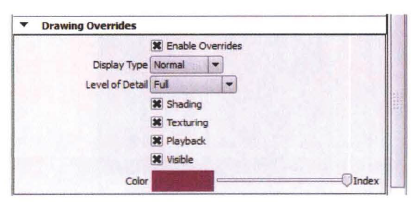
Step02 打开Outliner (大纲) .将ikHandle2、 locater1和R_ IK_ shou_crv_ grp拖曳到IK_ R_ bi_ grp下,如下图(左)所示。
Step03 选择IK_R_bi_ grp,按CtrI+H键,将其隐藏,如下图(中)所示。
Step04 在大纲中选择FK _R_ bi_grp,按Shift+H键,将FK其显示出来,如下图(右)所示。
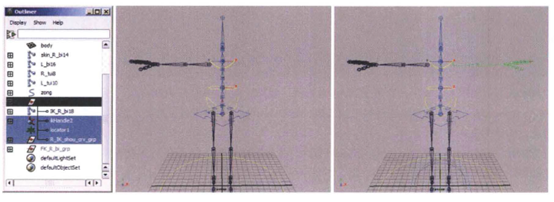
六、为骨骼添加形态节点
Step01 创建一条圆环曲线,如下图(左)所示,并将它再复制两个出来,同时将这3个圆环分别命名为A、B和C,如下图(中)所示。
Step02 打开脚本编辑器,在MEL标签中输入以下语句"parent -add -shape AShape;",如下图(右)所示。
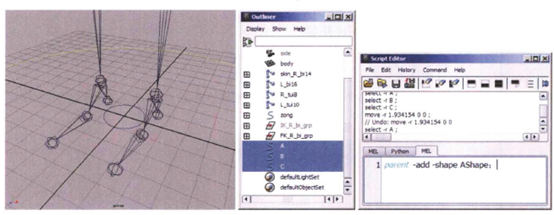
Step03 在场景中选择角色的FK_ R _bi19骨骼, 然后在脚本编辑器中单击 (执行)按钮,执行脚本命令,这样圆环曲线A就变成了形态节点且捕捉到了FK. R. bi19骨骼关节的中心,如下图(左)所示。
Step04 选择角色的FK_ R_ bi15骨骼 ,然后在脚本编辑器中输入语句"parent -add -shape BShape;",单击(执行)按钮,B就捕捉到了FK_ R_ bi15骨骼关节的中心。同理,对圆环曲线C也执行相同的操作,最终效果如下图(中)所示。
Step05 在大纲中删除曲线A、B和C, 然后对骨骼上3条圆环曲线进行旋转调整[分别进入3个圆环的点组件模式进行旋转,同时配合使用旋转工具的Discrete pivot (离散中枢轴)参数],使其与骨骼垂直,效果如下图(右)所示。
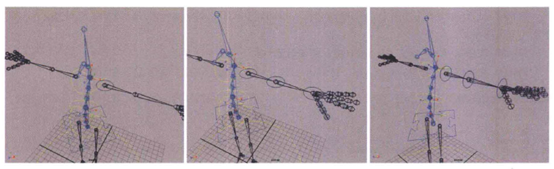
Step06 选择FK_ R_bi19,打开其属性编辑器,在FK_ R_ bi19标签 下Display(显示)卷展栏中的Drawing Overrides (绘制覆盖)卷展栏下勾选Enable Overrides (启用覆盖)选项,然后调节Color (颜色)为蓝色,如下图(左)所示。
Step07 大纲中的FK_ R_ bi_ grp, 按Ctrl+H键,将其隐藏起来,然后在图层编辑器中将layer3显示出来,即显示角色手臂的原始骨骼,如下图(右)所示。

七、为原始骨骼制作IK/FK开关
Step01 创建一个圆环控制器nurbsCircle1,并将其吸附到skin_ R shou16骨骼关节上,同时在通道盒中将它的RotateZ ( z轴旋转)值设置为90,效果如下图(左)所示。
Step02 根据“制作控制器”一节所讲解的方法调节该圆环的形状,同时在该控制器点组件的模式下将其沿)轴正向移动,移出骨骼,如下图(右)所示。
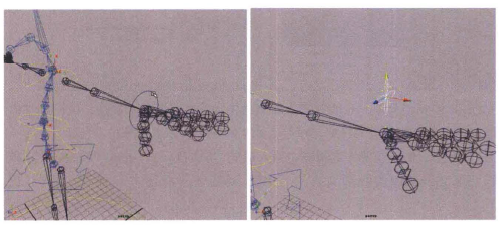
Step03 先退出控制器的点组件模式,然后选择该控制器,在通道盒的菜单中执行Edit>Add Atribute (编辑添加属性)命令,打开选项窗口,按照下图(左)所示设置参数,最后单击OK按钮。
Step04 现在通道盒中显示出了刚才创建的IKFK属性,如下图(右)所示。
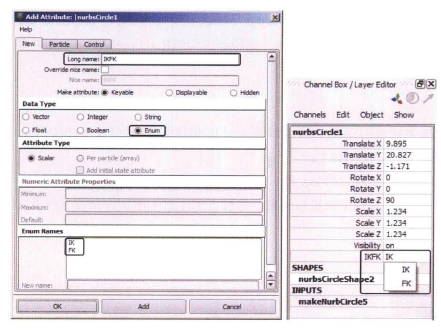
(未完待续)
热门课程
专业讲师指导 快速摆脱技能困惑相关文章
多种教程 总有一个适合自己专业问题咨询
你担心的问题,火星帮你解答-
深入探讨火星3D动画培训课程,解析3D动画制作的技术要素,助力学员成为专业的动画制作者。
-
深入解析网页UI设计培训的优劣,并对火星时代教育进行初步介绍。
-
探索并深度理解Unreal Engine培训机构的优势,包括课程内容,教学方法,以及如何选择最适合你的培训机构。
-
本文讨论了UE设计的重要性,以及如何选择一门UE设计的网络培训课程,其中,火星时代教育是一个值得考虑的选项
-
探索UE5设计全日制课程的奥秘,并了解火星时代教育如何通过专业的教学内容和独有的教学方法,帮助学员提升设计技能
-
探索游戏开发培训课程的重要性,是如何为真正热爱游戏开发的人打开新的职业机会的门.

 火星网校
火星网校
















